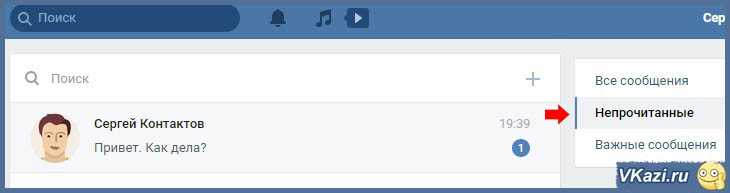Можно ли удалить непрочитанное сообщение Вконтакте
ВКонтакте — это всеми известная и имеющая огромную популярность в странах СНГ российская социальная сеть. Создана Павлов Дуровым и впервые была запущена в 2006 году. ВКонтакте позволяет мгновенно обмениваться сообщениями, фото, видео, музыкой, и прочими всевозможными файлами, также имеется большое количество всевозможных групп, с тоннами полезной информации. Не обделили и любителей видеоигр, так как ВКонтакте содержит большое количество браузерных игр на любую тематику.
Содержание
- Введение
- Удаление сообщения
- Способ 1: Удаление безо всяких лишних программ
- Прочие способы удаления сообщений
- Способ 2: Удаление с помощью VK Helper
Введение
Для никого уже не секрет что «переписки» уже стали необъятной частью нашей с вами жизни. Большое количество людей предпочитают обмен сообщениями общению в реальной жизни, и это не странно ведь с помощью данного способа можно легко избежать неловкого молчания и прочих нелепых ситуаций. Но часто люди так увлекаются, что могут ненароком написать что-то лишнее, либо же отправить сообщение не тому пользователю.
Но часто люди так увлекаются, что могут ненароком написать что-то лишнее, либо же отправить сообщение не тому пользователю.
Зачастую можно просто извиниться, если сообщение не имело особого смысла, но так как люди не представляют свою жизнь без социальных сетей, то многие из них часто переписываются со своими близкими, парнями, девушками, и из контекста можно понять что сообщение зачастую несут довольно личный характер, и при его отправке не очень сильно приятно осознать что вы оправили его не тому человеку.
Поэтому в данной статье мы попытаемся разобраться в том как же удалить уже отправленное, но еще не прочитанное сообщение и возможно ли это вообще.
Удаление сообщения
К счастью ВКонтакте имеется данная возможность. Удаление сообщений можно произвести в два способы. Первый способ подразумевает собой удаление безо всяких программ, для удаление вам понадобиться лишь желание и «прямые руки». Второй же использует расширение для браузера под названием VK Helper.
Способ 1: Удаление безо всяких лишних программ
- Итак, для начала переходим на вашу страницу ВКонтакте, и в левом стороне главной страницы нажимаем на раздел «Сообщения».

- Далее выбираем диалог в котором вы хотите удалить непрочитанное сообщение. После его открытия ищем нужное сообщение и нажимаем на него, тем самым выделяя.
- Как только сообщение будет выделено в верхней части диалога появиться 3 иконки. Кликаем по иконке удалить в виде «мусорного ведра».
- Затем, в открывшемся окошке нажимаем на галочку «Удалить для всех» (тем самым вы удалите сообщение у всех участниках чата), после чего производим удаление.
- После данной процедуры непрочитанное сообщение будет удалено.
Важно!!! Удалить, либо же изменить сообщение можно только в течении 24 часов после отправки, дальше данное действие будет невозможным.
Прочие способы удаления сообщений
Также можно удалить непрочитанные вами сообщения просто нажав на маленькие крестик в правой стороне не открытого диалога. Тем самым у вас оно исчезнет, а у пользователя который его отправил будет высвечиваться как непрочитанное.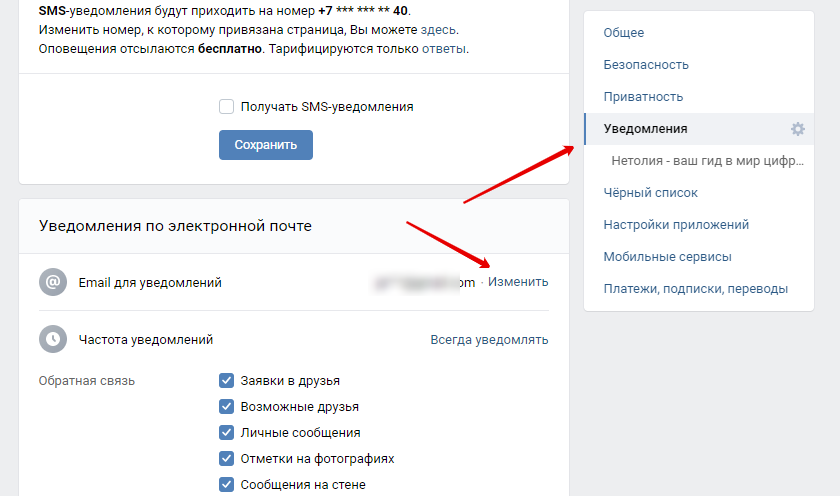
Но также не стоить забывать что данный способ подразумевает собой полное удаление всей истории обмена сообщениями с данным человеком.
Способ 2: Удаление с помощью VK Helper
Если вы медийная личность, либо же имеете много друзей но не общаетесь с ними, то данный способ для вас. Ведь имея большое количество друзей онлайн, вы часто погребаете в куче всевозможных сообщений и в разделе «Сообщение» весят десятки а порой и сотни непрочитанных сообщений. Так вот данный метод поможет избавиться от всех них всего за несколько секунд.
- Для начала переходим в официальных магазин расширений и скачиваем утилиту VK Helper по данной ссылке.
- Далее после установки соответствующего софта переходим на вашу страницу ВК, выбираем раздел «Сообщения» и в диалогах в правой стороне нажимаем на «Удалить диалоги».
- После этого в открывшемся окне жмем на галочку «Удалить только диалоги, в которых есть непрочитанные входящие сообщения», и производим удаление.

Примечание: Если же во время удаления процесс остановился, то следует попросту перезагрузить страницу и повторить процедуру заново.
Итоги
В данной статье вы узнали о том как удалить непрочитанное сообщения у себя и у собеседника. Также узнали о нескольких новых способах связанных с удалением большого количества ненужных сообщений.
Как удалить сообщение вконтакте
Как быстро удалить отправленное сообщение во ВКонтакте и стереть всю историю переписки
Соцсеть – очень удобное средство общения. Но, бывает, переписываясь, мы отправляем не то или не туда. Не стоит паниковать – выход прост. Разберем, как удалить сообщение в ВК так, чтобы оно исчезло не только у вас, но и у собеседника.
Удаление сообщения полностью и навсегда
С компьютера
Пока что ВКонтакте не позволяет удалять отправленную информацию у вас и у собеседника тогда, когда вам вздумается. В любое время вы можете ликвидировать переписку только в своем диалоговом интерфейсе. После таких манипуляций у вашего собеседника данные остаются.
После таких манипуляций у вашего собеседника данные остаются.
Но если с момента отправки не прошло 24 часа, ситуация поправима. Более того, если пользователь в течение суток не успел прочитать послание, он его никогда и не прочтет – оно полностью исчезнет. По крайней мере, в соцсети.
Для любых форматов – текстовых, голосовых, фото, видео – работает следующая схема действий:
Шаг 1. Зайдите в нужный диалог и кликните по отправленному сообщению, которое вы хотите убрать. Независимо от того, когда состоялась переписка, вверху появится панель с корзиной.
Шаг 2. Нажмите на корзину. Если 24 часа уже прошли, данные тут же исчезнут и появится возможность их восстановить. Но в этом случае вы играете только в одни ворота – у другого пользователя данные останутся.
Если сутки еще не истекли, диалоговое окно будет немного иным. ВК предложит выбрать – удалить для всех или только на своей стороне. Поставьте галочку, чтобы послание исчезло и у юзера с той стороны. После этого некоторое время будет оставаться возможность восстановления – пока вы не закроете или не обновите страницу.
После этого некоторое время будет оставаться возможность восстановления – пока вы не закроете или не обновите страницу.
Сутки – это вроде бы немного. Но раньше было и так нельзя сделать. А простота схемы позволяет быстро отправить необдуманное послание в корзину, даже если пользователь онлайн.
С телефона
Если вы пользуетесь приложением ВКонтакте, то избавиться от письма у себя и у собеседника не выйдет – соцсеть пока не предоставляет такой функционал. Получится убрать информацию лишь на своей странице. Возможно, позднее функционал расширят.
Выход прост – воспользуйтесь мобильным браузером. Действия аналогичны – выбираете блок, ставите галочку напротив «Удалить для всех» и подтверждаете намерение. Небольшая разница между десктопной и мобильной версиями – только в интерфейсе. Чтобы добраться до кнопки-ликвидатора в смартфоне, необходимо нажать на многоточие.
Удаляем диалог
Убрать весь диалог можно одним кликом. Для этого на блоке с собеседником во вкладке “Сообщения” необходимо нажать на крестик.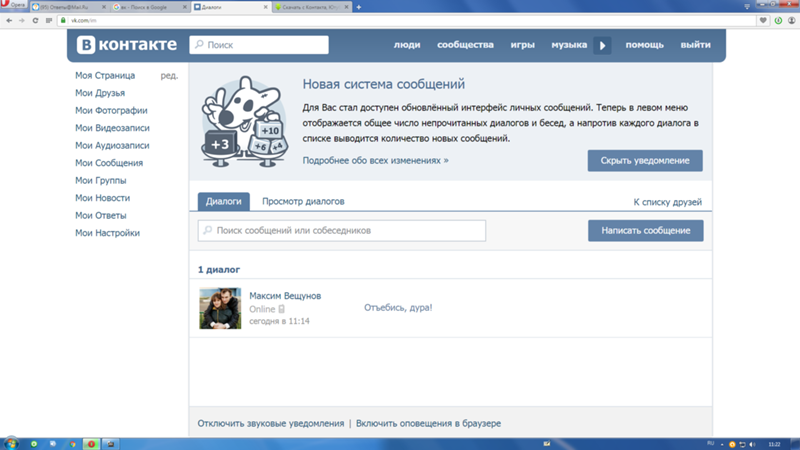 При этом корреспонденция исчезнет только у вас – у другого пользователя она останется.
При этом корреспонденция исчезнет только у вас – у другого пользователя она останется.
Как удалить всю корреспонденцию
Если необходимо очистить всю историю (например, если хотите удалить накрученные сообщения), то либо ручками удаляем все диалоги, как на скриншоте выше, либо пользуемся специальным ботом для ВК, который сделает все автоматически. Например, Sobot.
Скачайте и установите программу на ПК, добавьте аккаунт.
Укажите данные вашего профиля ВКонтакте. Если не используете прокси, то перетащите ползунок в положение “On”.
Необходимый нам функционал “Очистить диалоги” спрятан во вкладке «Функции». Передвиньте ползунок в позицию «On» и нажмите “Продолжить”.
Бот очистит все диалоги. При этом информация у собеседников останется.
Вопросы по теме
Несмотря на простоту схемы, в некоторых ситуациях у вас могут возникнуть небольшие сложности и вопросы. Отвечаем на них заранее.
- Как быть, если вы удалили сообщение, не поставив галочку напротив «Для всех»?
В этом случае нужно найти, выбрать удаленные послания и кликнуть по кнопке «Восстановить». После этого данные появятся вновь – теперь можно повторить процедуру, но уже по всем правилам.
После этого данные появятся вновь – теперь можно повторить процедуру, но уже по всем правилам.
Это способ работает, если вы сразу спохватились и не закрыли страницу. Как только страница обновится, возможность восстановить что-либо исчезнет.
- Что делать, если кликаете по корзине, но пункта «Удалить для всех» нет?
Если этого пункта нет, значит, сообщение старое – отправлено более 24 часов назад. Чтобы очистить поле с письмом у себя и у другого пользователя, можно попробовать схему со спамом. По-другому пока никак.
- Узнает ли адресат об удалении письма?
В самом диалоге адресата после ваших манипуляций не останется и намека на былые данные. Если пользователь не прочел письмо, то есть вероятность, что он о нем и не узнает. Но, возможно, у человека настроены уведомления о входящих – либо на электронную почту, либо по SMS. Поэтому надеяться на стопроцентное заметание следов не стоит.
- Исчезнет ли переписка после ликвидации аккаунта ВК?
Нет, это не работает.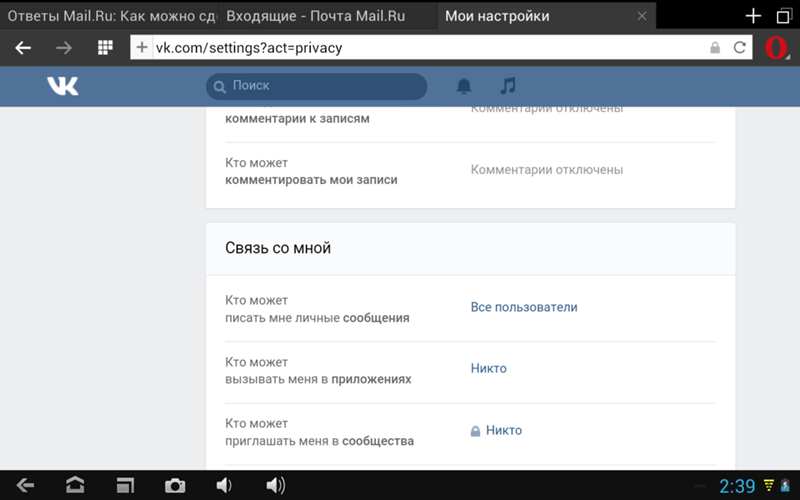 Даже после удаления аккаунта все ваши месседжи останутся видимыми другому пользователю. Только напротив вашей аватарки будет красоваться собачка, а у адресата пропадет возможность переписываться с вами.
Даже после удаления аккаунта все ваши месседжи останутся видимыми другому пользователю. Только напротив вашей аватарки будет красоваться собачка, а у адресата пропадет возможность переписываться с вами.
- Можно ли уничтожить переписку, если вы у собеседника в черном списке?
Нет, в этом случае получится убрать послание только на своей стороне.
- Как быть, если ваше сообщение переслали кому-либо еще?
Пропадет переписка у вас и у вашего собеседника. У третьего адресата письмо останется. Чтобы и оно исчезло, необходимы усилия того пользователя, с кем переписывались лично вы.
- Можно ли убрать неотправленное сообщение?
Иногда из-за технических сбоев послание не доходит до адресата. Если такое случится с вами, вы узнаете об этом по красному кружку с белым восклицательным знаком напротив письма.
Чтобы информация впоследствии гарантированно не оказалась у другого человека, нажмите на круглую иконку и проделайте то, что справедливо для обычной ситуации.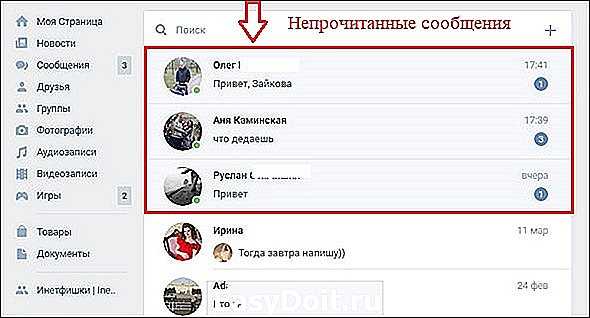
- Есть ли специальные приложения или сервисы для удаления «несвежих» месседжей?
Нет, работающих инструментов нет – ни от ВКонтакте, ни от сторонних разработчиков. Если вам предлагают воспользоваться помощью какой-либо программы, будьте начеку – возможно, это попытка мошенничества. На этот момент полностью убрать сообщения, которым более суток, нельзя.
Заключение
Убрать информацию из переписки и у вас, и у адресата просто. Но необходимо спешить – через 24 часа после отправки возможность очистки исчезает. Не успели – пользователь сможет читать корреспонденцию в любое время. Все остальные способы либо не дают гарантии результата, либо нерабочие.
Приходилось ли вам удалять ошибочно отправленное сообщение? Успели ли вы это сделать до того, как другая сторона его прочла? Поделитесь своей историей с читателями блога.
Учимся удалять сообщения Вконтакте. Пробуем удалить сразу все диалоги и сообщения в ВК, в том числе отправленные
Переписка — одна из основных задач, которую мы выполняем в социальной сети. Ежедневно мы общаемся со многими пользователями, и отправляем большое количество сообщений. Некоторые из них, нам может понадобиться удалить. А иногда возникает задача, уничтожить весь архив сообщений.
Ежедневно мы общаемся со многими пользователями, и отправляем большое количество сообщений. Некоторые из них, нам может понадобиться удалить. А иногда возникает задача, уничтожить весь архив сообщений.
Как удалить сообщение Вконтакте?
Давайте попробуем сделать это в полной версии (с компьютера), и работая через мобильное приложение.
Сначала с ПК
Войдите на свою страницу Вконтакте (инструкция по входу), перейдите в раздел » Сообщения «, и откройте диалог с нужным пользователем.
В окне переписки, Вам необходимо найти и выделить сообщение, которое нужно уничтожить. Пролистайте весь текст, найдите нужный, и выделите, нажав на него курсором мыши. Сообщение будет подсвечено, а в верхней части экрана появиться меню. Здесь нужно нажать на значок корзины ( удаление ).
Обратите внимание. Вы одновременно можете выделять несколько сообщений. Достаточно поочередно щелкать на них курсором.
Сообщения будут удалены.
Обратите внимание . Сразу после этого, доступна ссылка для восстановления.
Она активна, пока вы не закрыли диалог или не обновили страницу. С ее помощью можно восстановить текст переписки. Мы подробно разбирали этот вопрос в статье — как посмотреть удаленные сообщения в ВК.
Также имейте ввиду, что таким образом, текст сообщения удаляется только у Вас. При этом, у собеседника остается полная версия вашего диалога. Это кстати, и позволяет восстанавливать данные. Но и у собеседника можно уничтожить беседу — ниже мы разберем, как удалить отправленное сообщение.
Теперь попробуем уничтожить отдельное сообщение, работая через приложение Вконтакте
Запускаем клиент на вашем смартфоне. Войдите на свою страницу. Если забыли логин и пароль — вот инструкция Вам в помощь.
Открываем нужный диалог. Дальше действовать нужно следующим образом.
Если нам нужно удалить одно сообщение, тогда нужно щелкнуть по нему ( короткое нажатие пальцем по экрану ). У Вас появиться дополнительное окно — здесь нажимаем » Удалить «. После этого Вас попросят подтвердить операцию.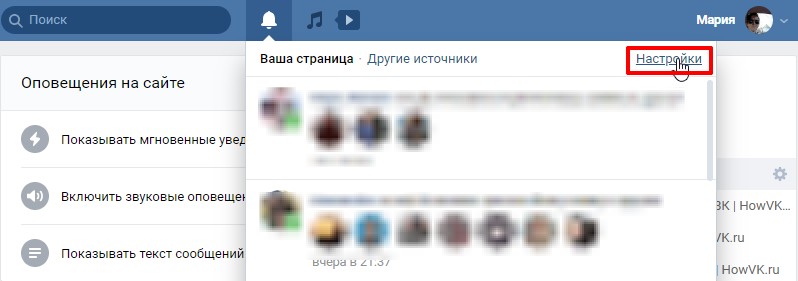 Повторно нажимаем » Удалить «. Выбранный текст будет уничтожен.
Повторно нажимаем » Удалить «. Выбранный текст будет уничтожен.
Учтите , при работе через приложения, не будет ссылки для восстановления — отменить операцию будет невозможно .
В том случае, если речь идет о нескольких сообщениях, тогда нужно нажать на любое из них, и держать палец на экране до того момента, пока текст не станет подсвечен , а наверху появиться меню. Точно также выделяем все нужные сообщения, и в меню нажимаем на значок корзины ( удаление ). Во всплывающем окне подтверждаем операцию, нажав на кнопку » Удалить «.
Очистка истории переписки с отдельным пользователем
Если вы хотите полностью удалить текст ваших сообщений в выбранном диалоге, можете воспользоваться специальной функцией.
Открываем диалог. В верхней части окна разворачиваем меню, и здесь нажимаем » Очистить историю сообщений «.
Функция «Очистить историю сообщений»
Получаем уведомление о том, что операцию будет невозможно отменить. Соглашаемся и нажимаем на кнопку » Удалить «. Текст ваших сообщений будет полностью стерт.
Текст ваших сообщений будет полностью стерт.
Удаляем переписку Вконтакте
Но у вашего партнера по переписке, останется копия. Что делать с ней? Об этом ниже.
Как удалить отправленное сообщение Вконтакте у собеседника?
Как я уже отметил выше, удаляя данные из диалога, вы затрагивали только вашу копию переписки. Исходный оригинал, всегда оставался у собеседника. Поэтому особого смысла такая процедура не имела. Но недавно разработчики добавили возможность удалять отправленные сообщения. Используя эту функцию, вы уничтожали текст полностью. И если собеседник не успевал прочитать диалог, после использования нового инструмента, мы очищали отправленный по ошибке текст, и увидеть его уже было нельзя.
В работе этой функции есть ограничение — она действует только для сообщений, которые были отправлены за последние 24 часа . Для более старых не сработает.
Снова пробуем в двух вариантах.
Пробуем удалить отправленный текст с компьютера
Процесс практически идентичен.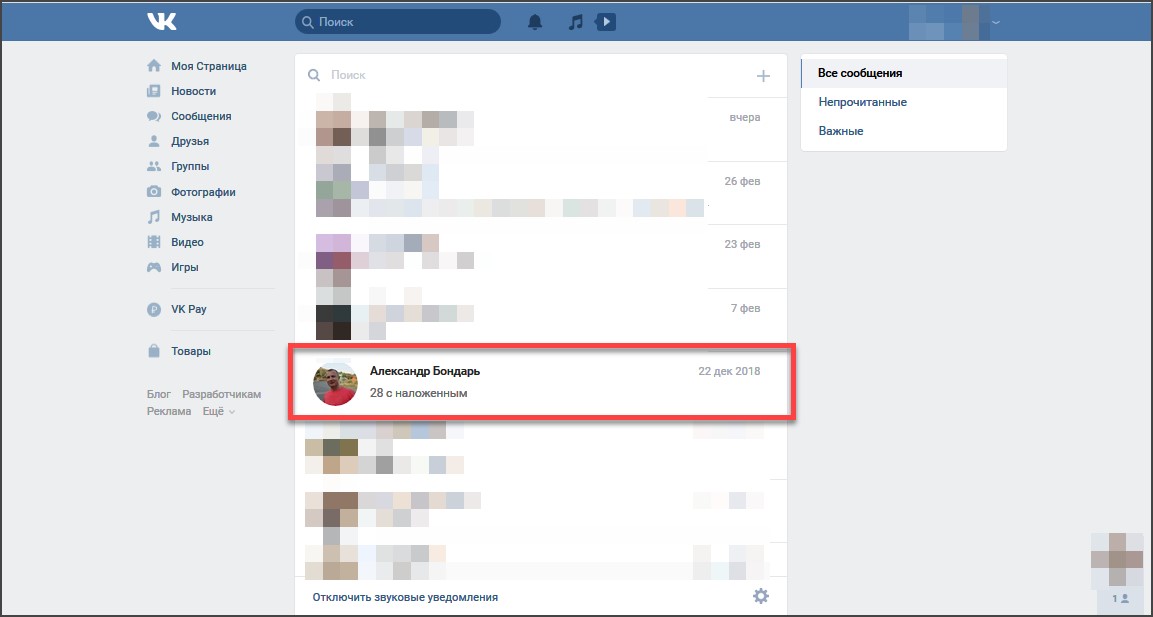 Идем в нужный диалог, выделяем сообщения, которые планируем полностью удалить. В верхнем меню нажимаем » Удалить «.
Идем в нужный диалог, выделяем сообщения, которые планируем полностью удалить. В верхнем меню нажимаем » Удалить «.
Следующий шаг требует отдельного внимания. Во всплывающем окне нам нужно отметить пункт » Удалить для всех «. Благодаря активации этой опции, мы сотрем данные и у нашего собеседника. Не забываем нажать на кнопку » Удалить «, для завершения операции.
Удаляем отправленное сообщение у собеседника Вконтакте
С телефона по аналогии
Здесь все тоже самое. Выделили нужное сообщение, перешли в режим удаления. Здесь отметили пункт » Удалить для всех «, и стерли.
Удаляем сообщение в ВК для всех, через мобильное приложение
Как удалить сразу все сообщения Вконтакте
Если Вы хотите полностью очистить свои диалоги, тогда Вам необходимо воспользоваться программой Sobot . Ниже будет поэтапно разобран весь процесс.
Скачать и запустить программу
Перейдите на официальный сайт по ссылке ниже:
В правом верхнем углу нажмите на кнопку » Скачать «.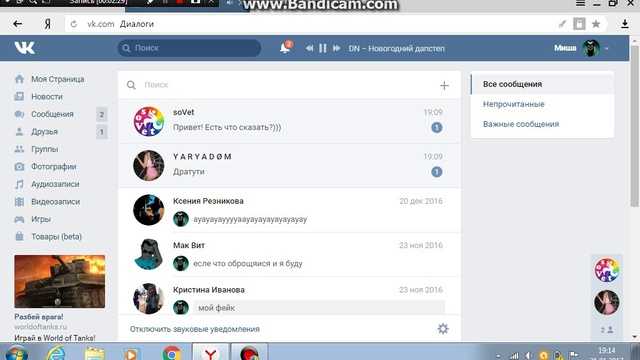
Скачиваем программу Sobot
Для наших целей достаточно бесплатной версии.
На Ваш компьютер будет загружен архив. Откройте его и запустите там файл SocialBot.exe .
Запуск программы Sobot
Добавляем свой аккаунт
В окне программы переходим на вкладку » Аккаунты «. Здесь нажимаем кнопку » Добавить аккаунт «. На следующем шаге выбираем социальную сеть Вконтакте. В форме вводим логин и пароль, активируем пункт » Без прокси «. Теперь нажимаем на кнопку » Продолжить «.
Вы получите сообщение о том, что был добавлен 1 аккаунт. Нажимаем на кнопку завершить, для перехода к следующему шагу. Если все было сделано верно, ваш профиль будет отображен в списке. И должен быть статус » Авторизация пройдена «.
Полностью удаляем переписку Вконтакте
Теперь давайте разберемся, можно ли удалить сразу все диалоги. Этот инструмент доступен в разделе » Функции «. Переходим туда, и выбираем Вконтакте. В открывшемся списке опций, нам нужно найти раздел » Очистить диалоги «. Здесь активируем переключатель в положение » On «, и нажимаем на кнопку » Продолжить «. Будет запущен процесс удаления.
Здесь активируем переключатель в положение » On «, и нажимаем на кнопку » Продолжить «. Будет запущен процесс удаления.
Действуйте аккуратно — программа действительно работает. Она очистит всю вашу переписку, без возможности восстановления.
Как удалить все сообщения ВКонтакте
В первую очередь, социальная сеть ВКонтакте существует ради возможности общения с другими пользователями. Однако иногда, после достаточно продолжительного общения или в случае его полного прекращения, в списке ваших диалогов скапливается большое количество ненужных переписок, которые требуют удаления.
Стандартно, данная соц. Сеть не предлагает своим пользователям возможности массового удаления сообщений. Именно по этой причине, в процессе разрешения проблемы, вам, скорее всего, придется использовать различные сторонние дополнения.
Удаляем сообщения ВКонтакте
Если вам по какой-то причине потребовалось удалить все сообщения из какого-либо диалога ВКонтакте, то стоит знать, что вы не сможете этого сделать достаточно быстро, используя стандартные средства.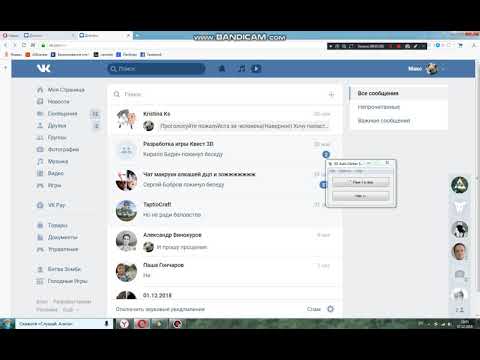 В данном случае весь процесс сводится к монотонному выполнению однотипных действий.
В данном случае весь процесс сводится к монотонному выполнению однотипных действий.
Клиентские программы, требующие от вас собственноручного ввода регистрационных данных, обещающие предоставить возможность удаления всех сообщений или диалогов, являются мошенническими!
На сегодняшний день существует весьма немного реально действенных методов, благодаря которым возможно произвести массовое удаление сообщений. В большинстве, все сводится к использованию различных пользовательских средств.
Используем стандартные средства
Для начала стоит рассмотреть методику удаления всех сообщений VK.com на примере использования стандартных функций. Таким образом, единственное, что от вас потребуется – это совершенно любой интернет-браузер.
- Через главное меню ВКонтакте перейдите к разделу «Сообщения».
Действия, связанные с удалением диалогов ВКонтакте стандартными средствами, невозможно отменить! Производите удаление только в том случае, если наверняка уверены, что переписка вам больше не нужна.
В дополнение к уже сказанному, можно добавить, что также существует еще один способ удаления.
- Откройте совершенно любой диалог с человеком, который требуется удалить.
После нажатия указанной кнопки вы будете автоматически перенаправлены на страницу с диалогами ВКонтакте.
В обоих представленных случаях диалог будет гарантировано удален. Однако тут есть одна особенность, выражающаяся в том, что если в удаляемой переписке было достаточно много различных сообщений, удалится лишь часть из них. Таким образом, вам придется повторять все действия до тех пор, пока переписка полностью не исчезнет.
На сегодняшний день это единственный актуальный способ стереть какие-либо выбранные вами диалоги.
Удаление с помощью VK Helper
Данный способ, в отличие от использования стандартных средств сайта социальной сети, нацелен на массовое удаление диалогов вне зависимости от разновидности, включая также все вложенные сообщения.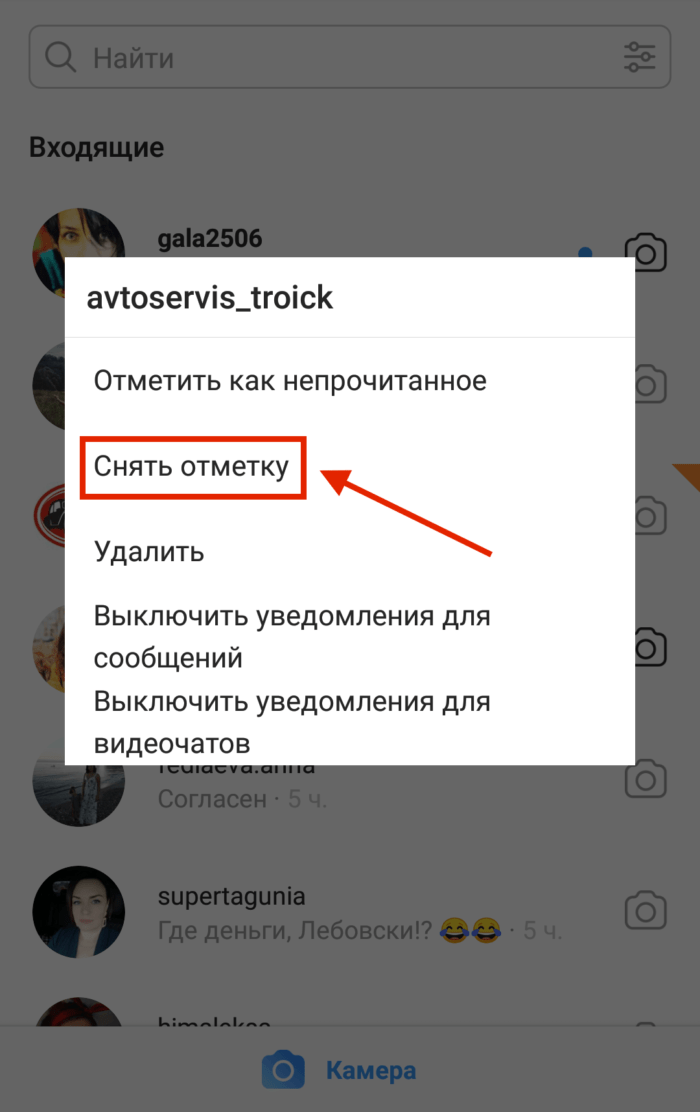 Для этих целей отлично подойдет расширение VK Helper, предоставляющее множество вспомогательных функций и являющееся одним из немногих ПО подобного типа, поддержка которого активно продолжается.
Для этих целей отлично подойдет расширение VK Helper, предоставляющее множество вспомогательных функций и являющееся одним из немногих ПО подобного типа, поддержка которого активно продолжается.
Шаг 1: Установка расширения
- Достаточно простым, но весьма затратным по времени этапом является установка расширения. В первую очередь откройте страницу по выше представленной ссылке и выберите один из браузеров на свое усмотрение.
Примечание: Мы используем в качестве примера только Google Chrome, однако установка и последующие шаги практически не отличаются в прочих программах. Также можете прочесть краткую инструкцию от разработчика, если будет что-то непонятно.
Шаг 2: Авторизация через ВК
- По завершении процесса установки, убедитесь, что расширение активировано и на панели в правом углу браузера появилась соответствующая иконка. Щелкните по ней левой кнопкой мыши и перейдите к «Авторизации».

Шаг 3: Настройки расширения
- Разобравшись с авторизацией, при клике по значку VK Helper на панели браузера будет представлено меню с информацией об аккаунте. Здесь же в нижней части необходимо нажать «Настройки».
Шаг 4: Удаление диалогов
- Через главное меню на сайте ВКонтакте перейдите в раздел «Управление». Если пункт недоступен, повторите предыдущий шаг и обновите страницу.
Про завершение вы узнаете через внутреннюю систему уведомлений VK Helper на сайте ВК. Сами же сообщения исчезнут только на вашей странице, в то время как у собеседников диалоги останутся нетронутыми.
Несмотря на довольно долгий процесс подготовки VK Helper к работе, расширение реализовано на достаточно высоком уровне, игнорируя антиспам защиту и прочие особенности ВКонтакте. При этом учтите, удаление выполняется только в одностороннем порядке и не подлежит откату, так как восстановление не было предусмотрено разработчиком.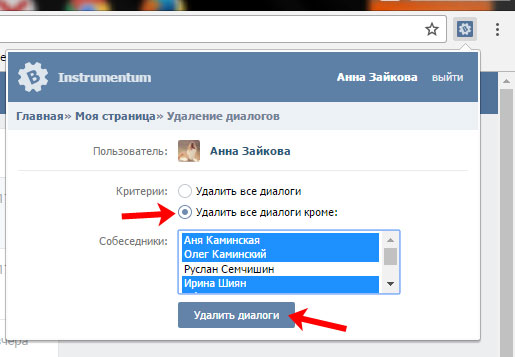
Придерживаясь всех изложенных инструкций, не забывайте читать стандартные подсказки в процессе выполнения действий.
Мы рады, что смогли помочь Вам в решении проблемы.
Помимо этой статьи, на сайте еще 12573 инструкций.
Добавьте сайт Lumpics.ru в закладки (CTRL+D) и мы точно еще пригодимся вам.
Отблагодарите автора, поделитесь статьей в социальных сетях.
Опишите, что у вас не получилось. Наши специалисты постараются ответить максимально быстро.
Как удалить отправленное сообщение, фото, видео ВКонтакте
Отправленное в личку текстовое сообщение в ВК можно удалить и у себя, и у получателя в течение суток (24 часов) после отправки. Отправленные фото, видео, аудио, документы, файлы можно удалить в любое время.
По истечении 24 часов можно удалить отправленное текстовое сообщение только у себя, у получателя — уже никак. Если получатель переслал сообщение, то пересланную копию сообщения в любом случае не удалить.
Хотя и можно удалить из диалога отправленные фото, видео, аудио, документы в любое время, нужно понимать, что если получатель, например, сохранил фото у себя в «Сохраненных» или скопировал куда-то еще, то удалить его оттуда не получится.
Удаление сообщений есть и в полной версии сайта ВК, и в мобильной версии (через браузер на телефоне), и в мобильном приложении (кроме старых версий).
Эту функцию следует использовать, если ты передумал отправлять сообщение или отправил его не тому человеку. А если ты просто написал что-то не то или ошибся, сделал опечатку, то сообщение можно отредактировать.
Это актуальная инструкция для 2022 года.
Что нужно сделать, чтобы удалить отправленное сообщение?
- Выдели сообщение, которое хочешь удалить (нажми на него). Можно выбрать несколько (на телефоне нужно сначала подержать палец на одном из сообщений).
- Нажми Удалить или кнопку в виде корзины: (она появляется после выделения сообщения).
- Установи галочку Удалить для всех, если ее нет.
- Нажми Удалить.
Все! Ты удалил сообщение и у себя, и у получателя.
Внимание: ВК запоминает, что ты поставил галочку Удалить для всех, и в следующий раз она сразу будет установлена.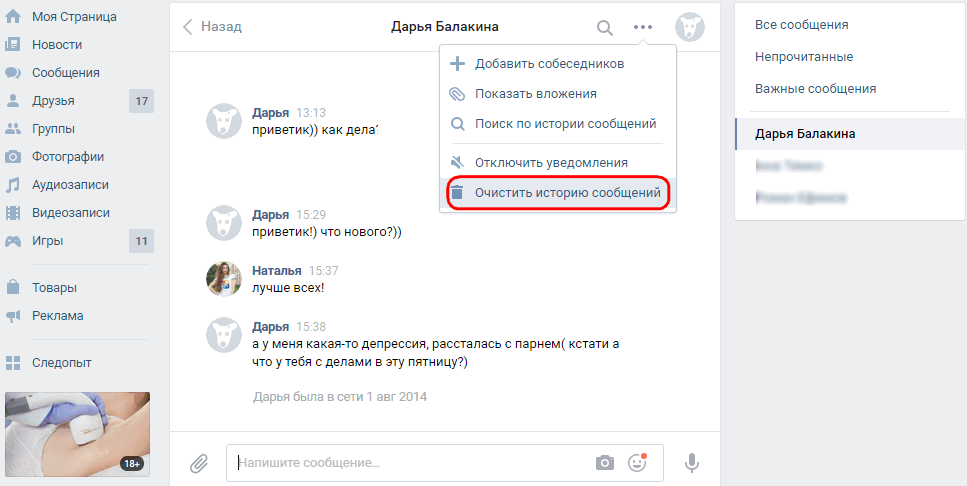 То есть, если ее не убрать, сообщения снова будут удаляться из переписки и у тебя, и у собеседника.
То есть, если ее не убрать, сообщения снова будут удаляться из переписки и у тебя, и у собеседника.
Если срок уже прошел, ВК напишет «Сообщение удалено», но это значит, что оно удалено только у тебя. В этом случае ты можешь просто написать второе сообщение и извиниться, что отправил не туда. В следующий раз будь внимательнее.
И еще отправленное сообщение можно отредактировать или сделать пустым. Как это сделать?
Как отредактировать или сделать отправленное сообщение пустым?
Отправленное сообщение можно отредактировать (изменить) или сделать пустым в течение суток (24 часов) после отправки. Получатель увидит, что сообщение было отредактировано.
- В полной или мобильной версии сайта ВК (через браузер): нажми на сообщение или наведи на него курсор, затем нажми кнопку редактирования: она выглядит как карандаш.
- В мобильном приложении ВК (кроме старых версий): нажми на сообщение, появится меню, выбери Редактировать.
Чтобы сделать сообщение пустым, сотри его содержимое и вставь вместо него любой из этих кодов. Нужно выделить его и скопировать либо просто набрать вручную на клавиатуре. После сохранения он превратится в пустое место:
Нужно выделить его и скопировать либо просто набрать вручную на клавиатуре. После сохранения он превратится в пустое место:
ᅠ
 
 
ВК не дает сохранить пустое сообщение (символ пробела не подойдет), поэтому нужен один из этих кодов.
Нажми галочку, чтобы сохранить измененное сообщение. Если что-то не получилось, отредактируй снова. Теперь получатель увидит только, что ты ему что-то присылал, но содержимое будет пустым. Также он увидит время отправки и пометку (ред.) — «отредактировано»:
Как удалить отправленное фото, видео, аудио, документ ВКонтакте
- Найди его в переписке.
- Нажми на него, чтобы открыть.
- Выбери Удалить.
Это можно сделать когда угодно. Неважно, сколько времени прошло с момента отправки. У получателя этот материал тоже удалится из диалога. Но учти, что он может быть сохранен где-то еще.
Удаляемый материал не исчезнет сразу — пока ты его не закрыл, еще есть возможность отменить удаление. А если обновить страницу, ты увидишь, что он удалился из диалога.
Если ты хочешь удалить вложение, прикрепленное из списка своих видео, аудиозаписей, документов, то нужно удалить его из соответствующего раздела у себя: например, удалить видео из видеозаписей. Тогда через некоторое время оно исчезнет из переписки.
Чтобы посмотреть все отправленные фото, видео и прочие файлы:
- В полной или мобильной версии ВК (через браузер): открой диалог с человеком, открой меню кнопкой «. » и выбери Показать вложения.
- В мобильном приложении ВК: открой диалог с человеком, нажми на его имя и выбери Материалы диалога.
Вопросы по удалению отправленных сообщений
Почему нет галочки «Удалить для всех»?
- Ты удаляешь свое сообщение, которое было отправлено более 24 часов назад (удалить у всех уже нельзя).
- Ты хочешь удалить чужое сообщение, а не свое.
 Удалить у другого человека из переписки сообщение, которое он тебе отправил, нельзя. Можешь сделать это только у себя.
Удалить у другого человека из переписки сообщение, которое он тебе отправил, нельзя. Можешь сделать это только у себя. - Собеседник внес тебя в черный список (ЧС). При этом ты не можешь удалить отправленное сообщение у всех, даже если 24 часа еще не прошло. Но если он уберет тебя из ЧС, то удалить отправленное сообщение для всех снова будет можно, пока 24-часовой срок с момента отправки не истек.
Узнает ли человек, что я ему что-то присылал и удалил?
Удаленное сообщение в переписке пропадает без следа, но все равно возможно, что человек о нем узнает. Он может успеть прочитать сообщение до того, как ты его удалишь. Кроме того, у него могут быть включены уведомления о новых сообщениях на почту или на телефон, и твое сообщение сразу же после отправки придет ему в виде письма или СМС.
Можно ли удалить отправленное сообщение ВКонтакте, если оно еще не прочитано?
Да, конечно, если не прошел срок, указанный выше. В начале этой инструкции как раз и рассказано, как это сделать.
Можно ли удалить отправленное сообщение, если оно уже прочитано?
Да, как и непрочитанное. Для удаления никакой разницы нет, прочитано сообщение или нет. Главное — чтобы срок удаления еще не истек (24 часа с момента отправки).
Как удалить отправленное сообщение у себя?
- Выдели сообщение, которое хочешь удалить (нажми на него). Можно выбрать несколько (на телефоне нужно сначала подержать палец на одном из сообщений).
- Нажми Удалить или кнопку в виде корзины: (она появляется после выделения сообщения).
- Убери галочку Удалить для всех, если она установлена.
- Нажми Удалить.
После этого сообщение удалится только у тебя, а у собеседника останется.
Если удалил сообщение только у себя, можно ли удалить его у получателя?
Сначала нужно восстановить его:
- (способ через API)
Затем удалить с галочкой Удалить для всех. Все это нужно успеть сделать в течение 24 часов после отправки.
Если удалить свою страницу, удалятся ли мои отправленные сообщения?
Нет, не удалятся, получатель их прочитает, только вместо твоего главного фото там будет собачка и написано, что страница удалена.
Как удалить отправленное сообщение, если тебя занесли в ЧС?
У собеседника — никак. Можно удалить только у себя.
Если мое сообщение переслали, удалится ли его копия?
Нет. Если человек, которому ты отправил сообщение, переслал его кому-то еще, то пересланную копию сообщения ты уже не удалишь.
Как удалить сообщение, которое не отправилось
Сообщение можно удалить, если оно не отправилось из-за проблем со связью. В этом случае рядом с ним будет красный кругляшок с восклицательным знаком. Нажми на него — появится меню — затем нажми Удалить сообщение:
Если меня шантажируют, поможет ли удаление отправленных сообщений, фото, видео?
Скорее всего, нет — злоумышленник уже сохранил их где-то еще. Необходимо обращаться в поддержку ВК и в правоохранительные органы. Инструкция здесь:
Инструкция здесь:
Кто может помочь мне удалить отправленные сообщения в ВК, если не получается удалить?
Если кто-то предлагает тебе удалить сообщения у получателя после того, как прошло 24 часа, это обман (и тем более, если у тебя просят логин и пароль). Ты отдашь деньги и ничего не получишь, а может быть, еще и потеряешь свою страницу. Будь осторожен.
Как сохранить исходный вариант сообщения на случай, если человек его удалит?
Если ты волнуешься, что собеседник удалит свое сообщение в личных интересах, выдели его и перешли самому себе (нажав кнопку Переслать, найди себя в диалогах, начав набирать свое имя). Теперь, даже если человек его удалит, у тебя будет копия оригинала с датой и временем.
Быстрый и удобный вход в ВК
Стартовая страница Вход.ру — для входа на сайт ВКонтакте и на другие сайты. Попробуй, там много новых возможностей для тебя:
Удалить непросмотренные сообщения WhatsApp: Полное руководство
Надя Елена
Удалите непросмотренные сообщения WhatsApp тремя различными методами-убийцами с учетом трех различных условий. Окончательные руководства охватывают все, что связано с удалением непрочитанных сообщений WhatsApp до того, как они будут прочитаны!
Непросмотренные сообщения WhatsApp означают, что они еще не прочитаны вашими контактами, которые вы просто отправляете или через определенное время своим контактам. Мы все каким-то образом сталкивались с ситуацией, когда по ошибке отправляли сообщение в WhatsApp кому-то, кого мы не хотели. Либо по ошибке отправляем пикантное фото в семейную группу, написав то, о чем пожалели, либо рассказывая что-то тому, кому не следует.
Конечно, в этот момент вы хотели бы вернуться в прошлое и не отправлять это сообщение. Наконец-то ищу способ навсегда удалить непрочитанные сообщения WhatsApp.
Индекс: Удалить только что отправленные непросмотренные сообщения WhatsApp: первый метод Удалить непросмотренные сообщения WhatsApp: второй метод Удалить непросмотренные сообщения WhatsApp: третий метод Удаление непрочитанных сообщений WhatsApp: Резюме
Правда в том, что уже есть некоторые хитрости, чтобы удалить сообщение из WhatsApp до того, как человек его прочитает, что потом объяснит, но теперь пришла большая новость: новая версия этого приложения позволит вам удалять сообщения, которые вы хотите , исчезая как с вашего мобильного, так и с другого человека.
Как пользоваться WhatsApp за границей?
Продолжайте читать эту статью из MSNTECHBLOG, и вы узнаете , как удалять невидимые сообщения WhatsApp.
Удалить непросмотренные сообщения WhatsApp: 1-й способ
Мы приносим хорошие новости, то, что давно ждали. Последнее обновление WhatsApp , 2.17.1.869 позволяет сразу же удалять непрочитанные сообщения WhatsApp без каких-либо особых ухищрений. Но WhatsApp увеличил временную шкалу с до 7 минут 9.0016 сделать это.
Вот что вам нужно сделать, чтобы получить доступ к этой новой функции после загрузки этой новой версии:
- Убедитесь, что сообщение, которое вы хотите удалить, отмечено только одной галочкой, т. е. оно было получено другим человеком, но не прочитано. .
- Нажмите и удерживайте на сообщении, которое хотите удалить.
- В верхней части экрана вы найдете Корзина для мусора .
 Нажмите здесь.
Нажмите здесь. - Появится всплывающий экран, где вы увидите различные варианты. Вы должны выбрать « удалить для всех », чтобы другой человек не смог его прочитать.
- Даже если другой человек не сможет прочитать отправленное вами сообщение, он заметит, что вы удалили сообщение.
Как слушать голосовые заметки WhatsApp, чтобы никто не знал?
Что вы будете делать через 7 минут? Не волнуйтесь, мы покроем и это глупыми уловками, чтобы удалить невидимое сообщение WhatsApp, отправленное по ошибке.
Удалить непросмотренные сообщения WhatsApp: 2-й метод
До того, как появилось это последнее обновление, многие пользователи этого известного приложения для обмена сообщениями заполнили Интернет множеством уловок, позволяющих стереть сообщение до того, как оно будет прочитано.
Один из способов, который вы можете использовать, — это заблокировать человека до того, как он прочитает сообщение , затем мы объясним вам:
- Убедитесь, что сообщение получено, но еще не прочитано .
 Как знать? Вы должны следить за появлением двойных синих галочек перед сообщением. Одиночные синие галочки означает, что человек не читал.
Как знать? Вы должны следить за появлением двойных синих галочек перед сообщением. Одиночные синие галочки означает, что человек не читал. - Для этого вы должны зайти в чат этого человека и нажать в правом верхнем углу экрана , значок, в котором выходят три вертикальные точки .
- Откроется вкладка с различными опциями, вы должны указать опцию « больше », и там вы найдете опцию « блокировать ».
- Как только этот человек заблокируется, он никогда не получит это сообщение .
Проблема с этой опцией заключается в том, что вы должны держать этого человека запертым как минимум на 30 дней . Дело в том, что серверы WhatsApp сохраняют сообщения, которые не отправлялись в течение 30 дней, и если вы разблокируете этот человек до этого времени, он получит сообщение.
Поэтому, если вы хотите оставаться на связи через WhatsApp с этим человеком, это не рекомендуемый вариант.
Удаление непрочитанных сообщений WhatsApp после истечения срока: 3-й метод
Следующий способ удаления непрочитанного сообщения WhatsApp до его прочтения требует определенной скорости и опыта. Но он идеально подходит для тех, кто понимает, что допустил ошибку прямо в момент отправки сообщения.
Мы расскажем вам шаг за шагом, что вы должны сделать:
- Убедитесь, что на экране появляется сообщение со значком часов или значком одиночной галочки , указывающим, что сообщение еще не прочитано .
- Отключить данные от Интернета, Wi-Fi и любого возможного соединения. Лучше включить режим « Самолет ».
- Вернуться в чат WhatsApp; Где находится сообщение, которое вы хотите удалить. Просто « Длительное нажатие» в этом сообщении.
- В верхней части экрана вы увидите, среди других значков, значок «Корзина ». Вы должны нажать на этом.

- Немедленно появится экран. Вы получите три варианта. Среди них вам нужно нажать « Удалить для всех ».
- « Вы удалили это сообщение » текст, наконец, подтвердит удаление невидимого сообщения WhatsApp.
- Вернитесь в нормальное состояние, выключив « Самолет », а затем повторно подключив Интернет-данные или соединение Wi-Fi у вас было. Когда вы снова подключитесь к Интернету, ваше сообщение больше не будет отображаться, потому что оно никогда не было отправлено.
Краткое описание удаления непрочитанных сообщений WhatsApp
Важно, чтобы вы знали, можете ли вы в настоящее время удалить сообщение, полученное другим человеком или нет, прочитанное или нет.
Конечно, проблема в том, что удаление этого сообщения удаляет его только из вашего телефона и вашего разговора, но вы не можете удалить сообщение WhatsApp с другого телефона или разговора другого человека.
Поэтому полезности в нем очень мало, если только вы не ищете удаление сообщения, чтобы забыть что-то сказанное или освободить место в памяти вашего смартфона.
Чтобы прочитать больше статей, похожих на удаление невидимых сообщений WhatsApp, ознакомьтесь с другими моими руководствами:
- Как не появляться онлайн в WhatsApp.
- Как удалить заблокированный контакт из WhatsApp.
Теперь ваша очередь. Почему бы не попробовать удалить непрочитанные сообщения WhatsApp?
Если вы удаляете сообщение в TikTok, оно отменяет его отправку? (обновление 2022 г.)
Возможно, вы можете относиться к этому чувству — вы отправляете сообщение в TikTok, не задумываясь об этом, и через мгновение понимаете одно из двух:
Либо вы отправили его не тому человеку, либо изменили ваш разум, больше не желая, чтобы человек читал то, что вы только что написали.
В любом случае может возникнуть паника, и вы сразу же захотите удалить сообщение.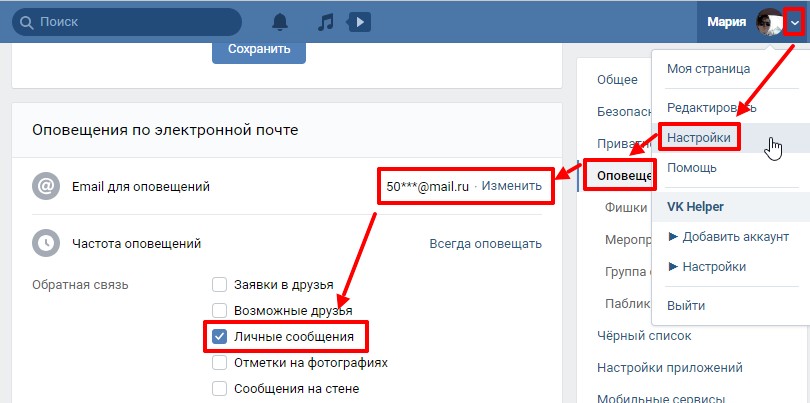
Это реальность для многих пользователей TikTok. Но есть ли способ отменить отправку сообщений TikTok, и будут ли удаление отправленных сообщений также удалять их из учетной записи TikTok другого человека?
В этой статье мы расскажем все, что вам нужно знать.
Содержание
Отменяет ли удаление сообщения TikTok его отправку?
TikTok позволяет вам удалять любые сообщения в папке «Входящие» TikTok, включая полученные и отправленные вами. Но если он удален из вашего почтового ящика, он также удаляет его из сообщений другого человека?
К сожалению, нет. Даже если вы удалите сообщение в своей учетной записи TikTok, оно все равно будет доставлено на устройство другого человека, и они смогут прочитать его независимо от того, удалили вы его или нет.
Ненавижу быть вестником плохих новостей, но, к сожалению, нет возможности удалить отправленное сообщение.
Единственное, что может помочь, это если вы сразу заблокируете человека, но даже это не будет эффективно, если человек уже прочитал ваше сообщение.
В конце концов, нет никакого способа удалить сообщение из чьей-то памяти, и они с большей вероятностью запомнят то, что вы сказали, если вы сразу же после этого заблокируете их.
Поэтому идеального решения этой проблемы не существует.
Хотя мы надеемся, что TikTok добавит возможность отзывать отправленные сообщения позже, это кажется маловероятным. Немногие веб-сайты социальных сетей имеют эту функцию, и даже новые приложения для чата обычно не реализуют ее.
Однако некоторые приложения для обмена сообщениями, позволяющие отзывать отправленные сообщения, включают Privates, Telegram, Wickr, Wire и Session.
Поэтому, если удаление отправленных сообщений является для вас важной функцией, вы можете убедить некоторых из ваших друзей переключиться на некоторые из этих более безопасных приложений для обмена сообщениями.
См.: Сколько учетных записей TikTok у вас может быть (и 4 причины, почему вы должны иметь несколько)
Комментарии являются исключением комментарии, которые вы оставили на видео других людей.

Кроме того, вы также можете удалять комментарии, которые люди оставляют на ваших TikTok.
Все, что вам нужно сделать, это посетить соответствующий комментарий, удерживать его некоторое время, а затем нажать «Удалить». Комментарий будет удален навсегда и больше не будет виден ни вам, ни другим.
Вы даже можете сделать еще один шаг, если хотите, и ограничить, кто может комментировать ваши видео в TikTok.
Перейдя в настройки, вы можете ограничить его, чтобы только друзья могли комментировать ваши видео.
Кроме того, вы можете добавить черный список ключевых слов, эффективно создавая фильтр для любых комментариев, которые появляются в ваших видео. Перейдя в «Настройки» -> «Конфиденциальность» -> «Комментарии» — «Фильтровать ключевые слова» и установив для этого параметра значение «Вкл.», вы можете ввести список запрещенных ключевых слов.
Если кто-то оставит комментарий к одному из ваших видео, содержащий одно из этих ключевых слов, он будет автоматически скрыт для всех — что-то вроде теневого бана, но только для ваших конкретных видео.

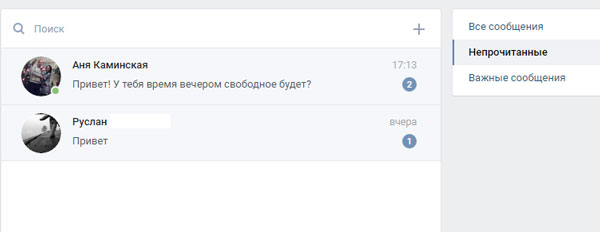

 Она активна, пока вы не закрыли диалог или не обновили страницу. С ее помощью можно восстановить текст переписки. Мы подробно разбирали этот вопрос в статье — как посмотреть удаленные сообщения в ВК.
Она активна, пока вы не закрыли диалог или не обновили страницу. С ее помощью можно восстановить текст переписки. Мы подробно разбирали этот вопрос в статье — как посмотреть удаленные сообщения в ВК.
 Удалить у другого человека из переписки сообщение, которое он тебе отправил, нельзя. Можешь сделать это только у себя.
Удалить у другого человека из переписки сообщение, которое он тебе отправил, нельзя. Можешь сделать это только у себя. Нажмите здесь.
Нажмите здесь. Как знать? Вы должны следить за появлением двойных синих галочек перед сообщением. Одиночные синие галочки означает, что человек не читал.
Как знать? Вы должны следить за появлением двойных синих галочек перед сообщением. Одиночные синие галочки означает, что человек не читал.